Cách đặt lại Windows 10 về cài đặt gốc mặc định
Trong một khoảng thời gian, hầu hết các hệ thống Windows trở nên chậm chạp, đôi khi đến mức mà chúng ta không thể sử dụng nó cho toàn bộ tiềm năng của nó. Có nhiều lý do cho việc này, chẳng hạn như cài đặt tấn chương trình, không gỡ cài đặt chương trình chính xác, nhiễm vi-rút hoặc phần mềm độc hại, gây rối với tệp hệ thống hoặc cài đặt, v.v. Khi hệ thống của bạn trở nên không ổn định hoặc không sử dụng được, ý tưởng đầu tiên là cài đặt lại hệ thống và loại bỏ tất cả các vấn đề.
Nhưng Windows 10 có tùy chọn tích hợp cho phép bạn đặt lại hệ thống của mình về cài đặt gốc mặc định, nhanh hơn và tốt hơn là cài đặt lại hoàn toàn hệ điều hành. Điều này không khác gì những gì bạn làm trong điện thoại di động của mình. Đây là cách bạn có thể đặt lại Windows về cài đặt gốc mặc định.
Những gì đặt lại không cho PC của bạn
Như tôi đã nói trước đây, việc đặt lại máy tính Windows của bạn cũng giống như đặt lại điện thoại di động của bạn. Khi bạn đặt lại máy tính Windows 10, bạn sẽ mất bất kỳ và tất cả các chương trình, cài đặt cá nhân và cấu hình đã cài đặt. Tuy nhiên, bạn vẫn sẽ có tùy chọn để giữ các tệp cá nhân được lưu trữ trong ổ đĩa C. Vì vậy, trước khi đặt lại PC của bạn, bạn nên sao lưu cài đặt cá nhân và cài đặt của chương trình, nếu có thể.
Đặt lại Windows 10 về cài đặt gốc mặc định
Đặt lại Windows 10 rất dễ dàng và đơn giản. Để bắt đầu, nhấp vào biểu tượng Thông báo trên thanh tác vụ và sau đó chọn tùy chọn "Tất cả cài đặt".

Khi mở bảng cài đặt, cuộn xuống và chọn tùy chọn “Cập nhật và bảo mật”.

Trong cửa sổ Update and Security, chọn tùy chọn "Recovery" ở ô cửa trái, sau đó nhấp vào nút "Get Started" trong phần "Reset this PC".

Hành động trên sẽ đưa bạn đến màn hình "Chọn tùy chọn". Ở đây bạn sẽ thấy hai tùy chọn: bạn có thể xóa mọi thứ, bao gồm các tệp cá nhân của mình hoặc bạn có thể giữ các tệp cá nhân và xóa mọi thứ khác, như chương trình đã cài đặt và cài đặt được định cấu hình.
Vì không ai muốn xóa các tệp cá nhân của họ và chỉ ở bên an toàn, hãy chọn tùy chọn “Giữ tệp của tôi”.

Bây giờ máy tính Windows của bạn sẽ quét máy tính của bạn và liệt kê tất cả các chương trình sẽ bị xóa bởi quá trình đặt lại PC. Điều tốt là Windows sẽ lưu một danh sách tất cả các chương trình đã loại bỏ và danh sách có thể được truy cập từ máy tính để bàn sau khi quá trình đặt lại hoàn tất. Chỉ cần nhấp vào nút "Tiếp theo" để tiếp tục.

Trong màn hình này, Windows 10 sẽ cho bạn biết rằng nó sẽ cài đặt lại hệ điều hành Windows 10 mà không xóa các tệp và thư mục cá nhân của bạn. Nhấp vào nút "Đặt lại" để bắt đầu quá trình đặt lại.

Windows sẽ bắt đầu cài đặt lại và sẽ khôi phục máy tính Windows của bạn về mặc định của nhà máy.

Khi bạn đã hoàn tất việc đặt lại PC, bạn có thể truy cập danh sách các chương trình đã xóa khỏi máy tính để có thể cài đặt lại chúng dễ dàng.
Mặt khác, bạn cũng có thể đặt lại PC của mình từ menu Khởi động Trước có thể được truy cập trong khi bạn khởi động hệ thống. Điều này đặc biệt hữu ích nếu bạn thậm chí không thể khởi động vào hệ thống Windows của bạn. Tuy nhiên, điều cần lưu ý khi sử dụng tùy chọn đặt lại từ menu Khởi động Nâng cao là bạn không nên chọn tùy chọn “Hoàn toàn làm sạch ổ đĩa” vì nó sẽ xóa toàn bộ ổ đĩa cứng của bạn.

Hãy bình luận dưới đây chia sẻ suy nghĩ và kinh nghiệm của bạn về việc đặt lại PC Windows 10 của bạn.

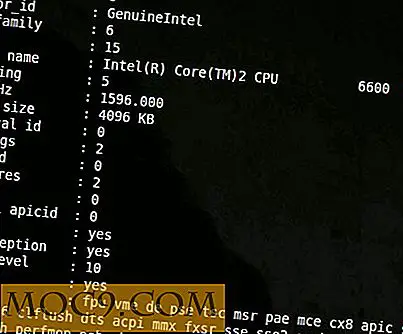

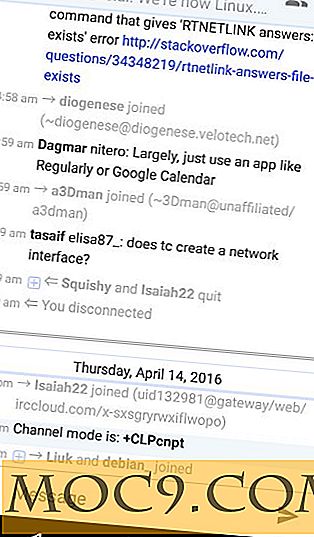
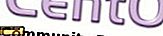
![Làm thế nào để dễ dàng chuyển đổi tài liệu Markdown thành HTML trong trình soạn thảo văn bản của Kate [Linux]](http://moc9.com/img/kate-buildpluginsetting.jpg)

